
William Charles
0
3026
749
Jeśli jeszcze tego nie zrobiłeś, od czasu do czasu sprawdzaj sieć i wszystkie podłączone do niej urządzenia. Brzmi jak zadanie techniczne, ale w rzeczywistości jest o wiele łatwiejsze niż myślisz.
Łatwo jest wpaść w schemat podłączania urządzeń do Wi-Fi bez zastanowienia, ale kiedy Wi-Fi zaczyna zwalniać lub martwisz się o bezpieczeństwo, a nawet po prostu robisz niektóre ulepszenia komputerów domowych, możesz chcieć wiedzieć, jakie urządzenia działają w Twojej sieci. Jak stwierdzić, czy ktoś korzysta z Twojej sieci bezprzewodowej Jak powiedzieć, czy ktoś korzysta z Twojej sieci bezprzewodowej .

Idealnie byłoby po prostu przejść do routera i sprawdzić kable, jak można z powrotem w “dobre dni”, ale ponieważ w dzisiejszych czasach wszystko jest bezprzewodowe, musisz trochę kopać.
Zrozumienie połączeń bezprzewodowych
Po podłączeniu urządzenia do sieci przypisywany jest do niego adres IP (protokół internetowy), który jest unikalną etykietą numeryczną identyfikującą każde urządzenie, które łączy się z Internetem w ogóle.
Ale kiedy korzystasz z routera, to sam router łączy się z Internetem - a następnie udostępnia to połączenie wszystkim urządzeniom, które łączą się z routerem. Wszystkie urządzenia mają to samo zewnętrzny Adres IP, ale mają unikalny wewnętrzny Adresy IP, które odróżniają router od siebie.
Te wewnętrzne adresy IP zwykle mają postać 192.168.0.xxx gdzie xxx to numer identyfikacyjny od 1 do 255. Większość współczesnych routerów używa tak zwanego DCHP (Dynamic Host Configuration Protocol) do automatycznego przypisywania adresów IP urządzeniom po połączeniu.

Ponadto te adresy IP są zwykle dynamiczne, co oznacza, że mogą się one zmienić lub nie przy następnym połączeniu urządzenia. Jeśli nie chcesz, aby adres IP urządzenia zmieniał się w ten sposób, musisz przypisać mu statyczny adres IP Co to jest statyczny adres IP? Oto dlaczego nie potrzebujesz takiego, co to jest statyczny adres IP? Oto dlaczego nie potrzebujesz jednego adresu IP przypisanego do routera, który czasami zmienia się, podczas gdy statyczny adres IP nie. Oto dlaczego tak naprawdę nie potrzebujesz. .
Dynamiczne adresy IP oznaczają, że nie można śledzić urządzenia w miarę upływu czasu lub jeśli nazwa urządzenia jest niejasna, potrzebny jest dodatkowy sposób identyfikacji urządzenia - i tu właśnie biorą udział adresy Media Access Control (MAC). Każde urządzenie ma unikalny adres MAC zdefiniowany przez jego producenta.
Wiedząc o tym wszystkim, możemy teraz zbadać niektóre metody, których możesz użyć do wykrycia i identyfikacji różnych urządzeń podłączonych do Twojej sieci w danym momencie.
Sprawdzanie na routerze
Prawie wszystkie routery mają dedykowany interfejs internetowy, do którego można się zalogować, aby uzyskać dostęp do informacji o routerze, takich jak wersja oprogramowania układowego, stan połączenia, ustawienia zabezpieczeń i urządzenia, które są do niego aktualnie podłączone. Dostęp do większości interfejsów routera, zwłaszcza D-Link i Netgear, można uzyskać, pisząc 192.168.0.1 do przeglądarki internetowej.
Uwaga: Jeśli interfejs routera nie jest dostępny za pośrednictwem 192.168.0.1, możesz znaleźć swój adres, otwierając wiersz polecenia, używając ipconfig / all polecenie i szukanie “Brama domyślna” adres.
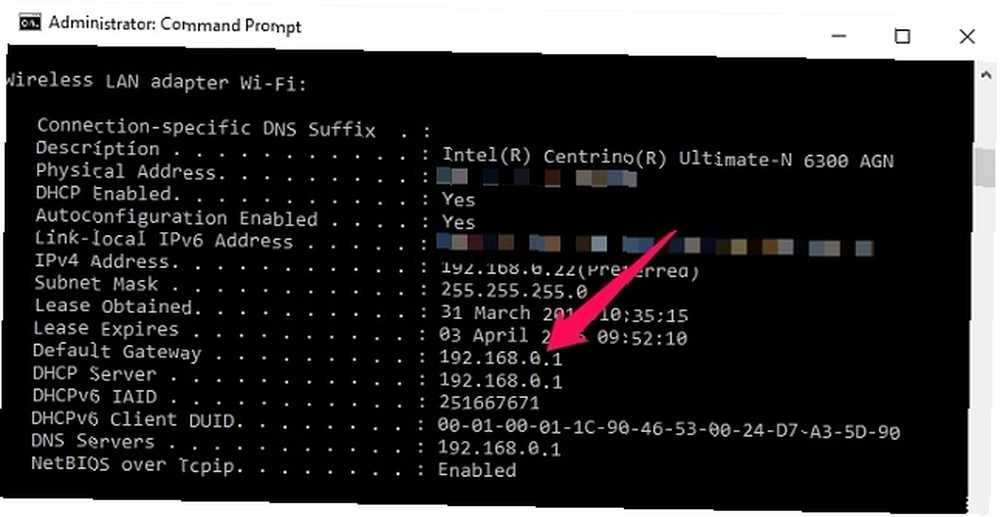
Router poprosi Cię o zalogowanie się przy użyciu poświadczeń administratora. Zazwyczaj są one ustawione na wartości domyślne przy pierwszej konfiguracji routera, a jeśli jeszcze ich nie zmieniłeś, to absolutnie powinieneś!
Po zalogowaniu opcje i informacje będą się różnić w zależności od routera, ale zwykle gdzieś w Ustawieniach jest dostępna opcja “Stan połączenia urządzenia”.
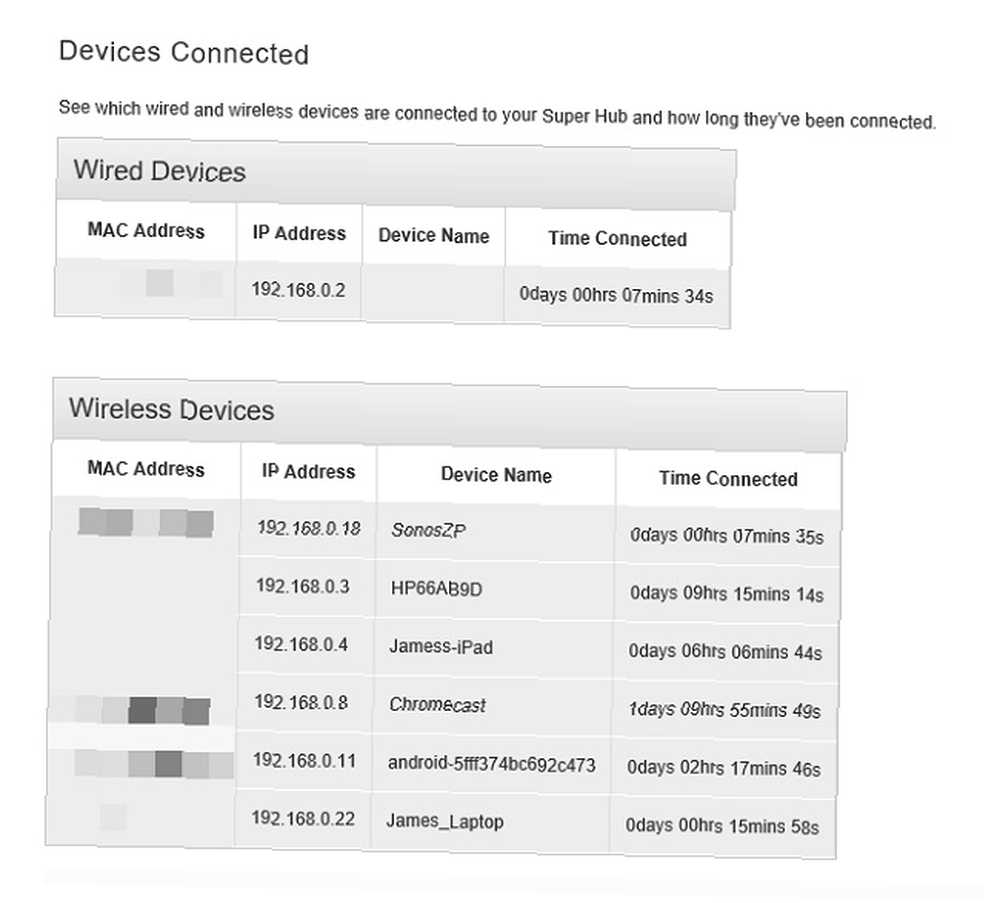
Używam Virgin Media w Wielkiej Brytanii jako mojego usługodawcy internetowego i na powyższym zrzucie ekranu widać, że interfejs sieciowy wymienia urządzenia aktualnie podłączone do mojej sieci. Dla każdego urządzenia podano informacje, w tym adres IP, adres MAC i nazwę urządzenia.
Jeśli istnieje urządzenie podejrzane lub obce, możesz wyłączyć każde z urządzeń podłączonych do sieci pojedynczo. Jeśli urządzenie nadal pozostaje po tym, jak wszystko zostanie odłączone, może to świadczyć o niechcianym lub potencjalnie złowrogim urządzeniu podłączonym do sieci.
Chociaż ta metoda znajdowania urządzeń w sieci jest dość prosta, oznacza to konieczność logowania się do routera za każdym razem, gdy chcesz zobaczyć, co jest podłączone, i nie zapewnia żadnego śledzenia w czasie ani szczegółowych informacji, więc jest w porządku metoda w najlepszym wypadku.
Należy również pamiętać, że większość routerów wyświetla tylko adresy IP przypisane za pomocą DCHP, więc statyczne urządzenia IP nie będą się wyświetlać na tych listach i potencjalnie unikną Twojego powiadomienia.
Sprawdzanie za pomocą WNW
Jak zwykle w przypadku systemu Windows, istnieje wiele różnych sposobów identyfikowania urządzeń w sieci. Jednym z najbardziej skutecznych narzędzi jest Wireless Network Watcher (WNW) firmy NirSoft.
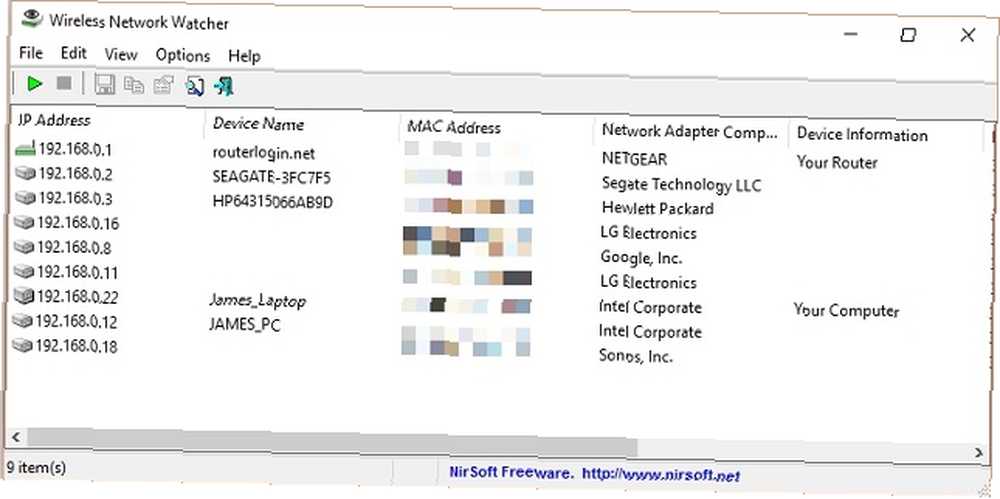
To narzędzie skanuje sieć, do której jesteś podłączony, i zwraca listę urządzeń wraz z ich adresami MAC i IP. W razie potrzeby możesz także wyeksportować listę. Główną różnicą między tą metodą a metodą routera jest to, że można automatycznie odświeżyć tę listę, a nawet tworzyć alerty, gdy dane urządzenie zostanie dodane lub usunięte z sieci.
Jedną z najlepszych korzyści jest to, że możesz pobrać go jako plik wykonywalny do zainstalowania lub jako plik ZIP, który można uruchomić bez instalacji. Zabierz go ze sobą, gdziekolwiek jesteś, wrzucając go na dysk flash USB. Czy dyski flash USB nadal są tego warte w 2015 roku? Czy dyski flash USB nadal są tego warte w 2015 roku? Pamięci flash USB świetnie nadają się do przechowywania, ale mają tak wiele innych zastosowań. Oto, jak są warte swojej wagi w złocie. i noszenie go w kieszeni!
Sprawdzanie za pomocą palca
Istnieje wiele aplikacji innych firm, które pozwalają wyświetlać urządzenia sieciowe, ale Fing jest jednym z najbardziej przydatnych i ma świetne wsparcie dla wielu platform, które można uruchamiać w systemach Windows, iOS i Android.
Na iOS i Androida możesz pobrać aplikację, a po jej zainstalowaniu otwórz ją i uruchom “Wykrywanie sieci” funkcjonować. Spowoduje to przeskanowanie sieci, do której jesteś aktualnie podłączony, i zwrócenie listy podłączonych urządzeń.
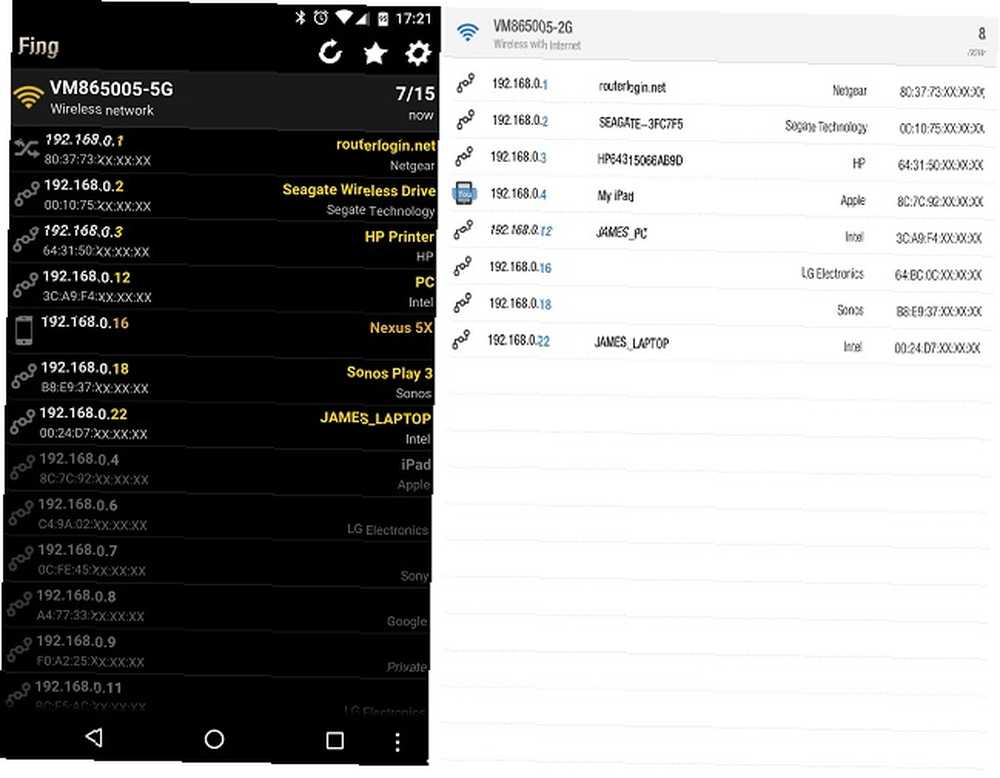
Podobnie jak w przypadku wcześniej wspomnianych technik, zwraca adres IP, adres MAC i nazwę urządzenia. Jest to szybka i bezbolesna metoda sprawdzania stanu sieci na urządzeniu mobilnym. Możesz także odświeżyć listę w dowolnym momencie, umożliwiając włączanie i wyłączanie urządzeń oraz szybkie sprawdzenie wpływu na listę urządzeń.
Tym, co sprawia, że Fing jest szczególnie przydatny do regularnego monitorowania, jest to, że przechowuje informacje o sieci, dzięki czemu przy następnym wyświetleniu listy urządzeń możesz zobaczyć, które urządzenia były widoczne w sieci, ale nie są już podłączone (pokazane na szaro tekst na zrzucie ekranu powyżej).
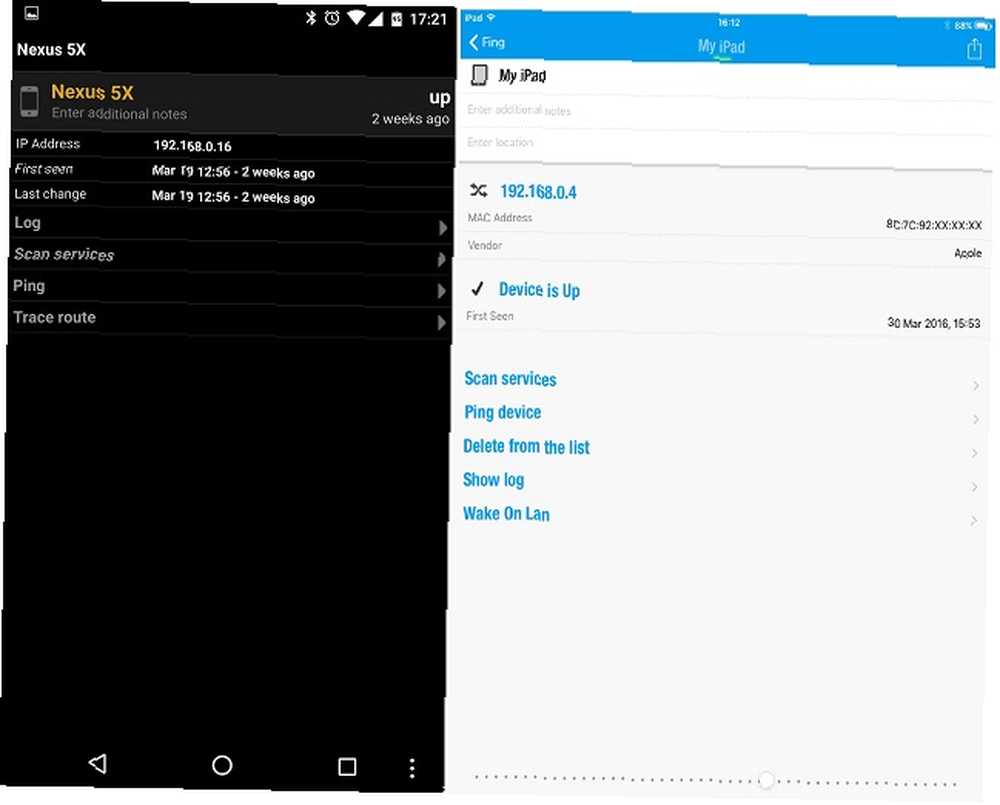
Długie naciśnięcie na określone urządzenie powoduje przejście do trybu edycji urządzenia. Tutaj możesz nazwać urządzenie i dodać dodatkowe notatki. Używam sekcji notatek, aby dodać, czy urządzenie jest przewodowe czy bezprzewodowe i gdzie znajduje się w domu.
Fing może być uruchamiany jako narzędzie wiersza poleceń w większości nieprzenośnych systemów operacyjnych, w tym Windows, OS X, Linux, a nawet Raspberry Pi Zmień Raspberry Pi w narzędzie do monitorowania sieci Zmień Raspberry Pi w narzędzie do monitorowania sieci Monitorowanie sieci oprogramowanie Nagios jest szybki do zainstalowania i prosty w konfiguracji - ale marnotrawstwo pełnego komputera. Raspberry Pi na ratunek. .
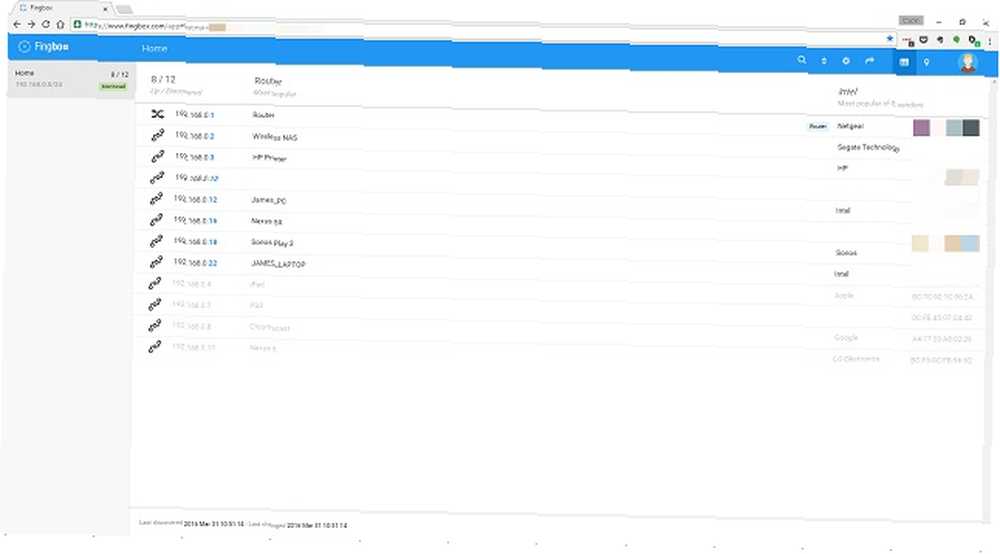
Fing ma również płatną usługę subskrypcji o nazwie Fingbox. Jest to koncentrator podłączony do chmury, który umożliwia zdalne monitorowanie do 10 sieci. Jest to uruchamiane przy użyciu “strażnik” z Fingbox na twoim komputerze, który będzie monitorował sieć. Możesz także zalogować się na swoje konto Fingbox w aplikacji mobilnej i zsynchronizować sieć z Fingbox.
Czy widzisz jakieś podejrzane urządzenia?
Istnieje wiele powodów - od bezpieczeństwa po konserwację po zwykłą ciekawość - dlaczego warto regularnie sprawdzać sieć domową pod kątem obcych urządzeń. W zależności od powodu możesz poradzić sobie z czymś tak prostym, jak interfejs sieciowy routera lub potrzebujesz bardziej kompleksowego narzędzia, takiego jak Fing.
Jeśli próbujesz znaleźć nieuczciwe urządzenie, może to wymagać delikatnej pracy detektywistycznej i dochodzenia. Skonfigurowanie tych narzędzi i praktyk to jednak dobre miejsce na rozpoczęcie, a dzięki proaktywnemu monitorowaniu sieci Jak monitorować i ograniczać ruch routera: 4 porady i wskazówki Jak monitorować i ograniczać ruch routera: 4 porady i wskazówki Jak się upewnić Twoje dzieci śpią w nocy w szkole i nie oglądają strumieniowo filmów z Internetu? , stawiasz siebie w pozycji, aby lepiej chronić swoją sieć domową. Jak przetestować bezpieczeństwo sieci domowej za pomocą bezpłatnych narzędzi hakerskich Jak przetestować bezpieczeństwo sieci domowej za pomocą bezpłatnych narzędzi hakerskich Żaden system nie może być całkowicie „odporny na włamanie”, ale testy bezpieczeństwa przeglądarki i zabezpieczenia sieciowe mogą uczynić twoją konfigurację bardziej niezawodną. Skorzystaj z tych bezpłatnych narzędzi, aby zidentyfikować „słabe punkty” w sieci domowej. . Jeśli kiedykolwiek napotkasz jakieś problemy, spróbuj wykonać te proste kroki, aby zdiagnozować problemy z siecią. Problemy z siecią? 7 Sztuczki diagnostyczne i proste rozwiązania Problemy z siecią? 7 Sztuczki diagnostyczne i proste poprawki Problemy z siecią muszą zostać zdiagnozowane przed ich rozwiązaniem. W tym artykule omówiono siedem prostych sztuczek związanych z naprawą sieci. .
Zdjęcie: VectorPainter przez Shutterstock.com











